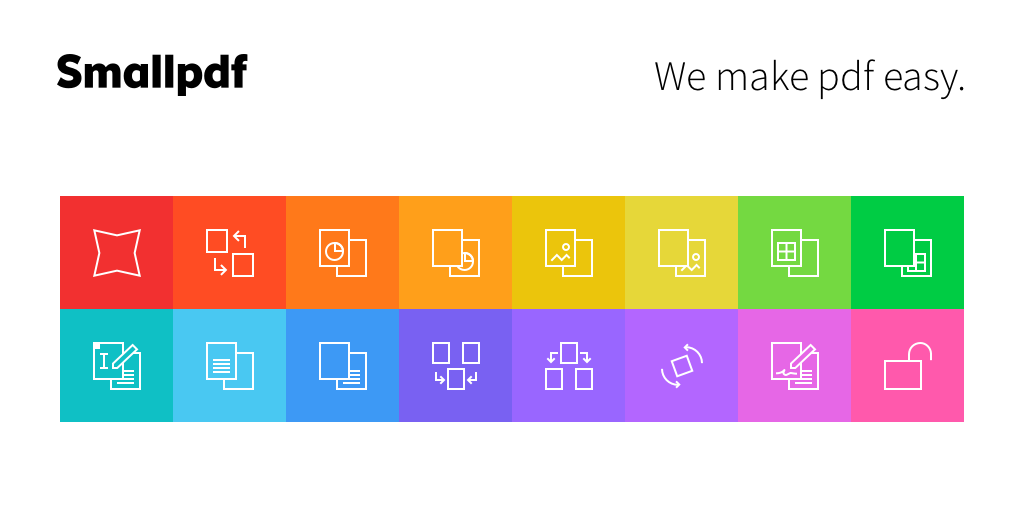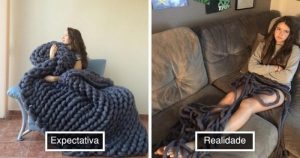Converter PDF em WORD: Criando um guia passo a passo para converter arquivos PDF em Word online com o Smallpdf.com
Se você trabalha com arquivos PDF e Word, sabe como é irritante sempre ter de ficar transformando em outro, pensando nisso, o Smallpdf.com veio para simplificar, então aprenda neste tutorial.
Se você já tentou copiar o converter pdf em word, provavelmente sabe que nem sempre é uma tarefa fácil. Os arquivos PDF são geralmente usados para garantir que o conteúdo permaneça intacto e exibido da mesma maneira, independentemente do dispositivo ou sistema operacional usado para abri-lo.
No entanto, muitas vezes precisamos editar o conteúdo de um PDF, adicionando, excluindo ou modificando texto, e aí é onde o Smallpdf.com entra em jogo.
O que é o Smallpdf.com?
O Smallpdf.com é uma plataforma online que oferece uma variedade de ferramentas úteis para trabalhar com arquivos PDF. Além da conversão de PDF para Word, ele permite converter arquivos PDF para PowerPoint, Excel, JPG, PNG e outros formatos populares, bem como comprimir, combinar e dividir arquivos PDF, assinar documentos eletronicamente e muito mais. O site é fácil de usar, rápido e seguro, com proteção de dados e criptografia SSL.
Passo 1: Acesse o Smallpdf.com
O primeiro passo para converter um arquivo PDF em Word é acessar o site do Smallpdf.com. O site é totalmente gratuito e não requer nenhum registro. Ao acessar o site, você verá uma série de opções na tela inicial. Clique em “PDF para Word”.
Passo 2: Selecione o arquivo PDF que deseja converter
Depois de clicar em “PDF para Word”, você será levado a uma nova tela onde poderá selecionar o arquivo PDF que deseja converter. Clique no botão “Escolher arquivo” e selecione o arquivo PDF que deseja converter.
Passo 3: Espere a conversão ser concluída
Depois de selecionar o arquivo PDF que deseja converter, o Smallpdf.com começará a processar a conversão. O tempo necessário para a conversão dependerá do tamanho do arquivo PDF e da velocidade da sua conexão com a Internet. Normalmente, a conversão leva apenas alguns minutos.
Passo 4: Faça o download do arquivo Word convertido
Depois que a conversão for concluída, você verá uma opção para fazer o download do arquivo Word convertido. Clique no botão “Baixar” para fazer o download do arquivo para o seu computador.
Passo 5: Abra o arquivo Word e comece a editar
Agora que você tem o arquivo Word convertido, é hora de começar a editar. Abra o arquivo no Word e comece a fazer as alterações necessárias. Você pode editar o texto, alterar o layout e adicionar imagens ou gráficos. Quando terminar, salve o arquivo e você terá um arquivo Word totalmente editável.
Com estas cinco etapas simples, você pode converter um arquivo PDF em Word sem a necessidade de software caro ou complicado. O Smallpdf.com torna o processo fácil e rápido, permitindo que você edite seus arquivos PDF sem estresse.
Vantagens de usar o Smallpdf.com para converter PDF em Word
- Fácil de usar: O processo de conversão é simples e direto, mesmo para usuários com pouca experiência em tecnologia.
- Grátis: A conversão de PDF em Word é totalmente gratuita, sem necessidade de pagar taxas ou fazer registro no site.
- Online: Não é necessário baixar software ou instalar programas no seu dispositivo. Tudo é feito online, com acesso de qualquer lugar e dispositivo.
- Seguro: O Smallpdf.com é um site seguro e confiável, com criptografia SSL e proteção de dados garantida.
- Rápido: A conversão é concluída em questão de segundos, economizando tempo e esforço.
Smallpdf.com é uma excelente ferramenta online para converter arquivos PDF em outros formatos, como Word, Excel, PowerPoint e JPG, sem a necessidade de instalar nenhum software em seu computador.